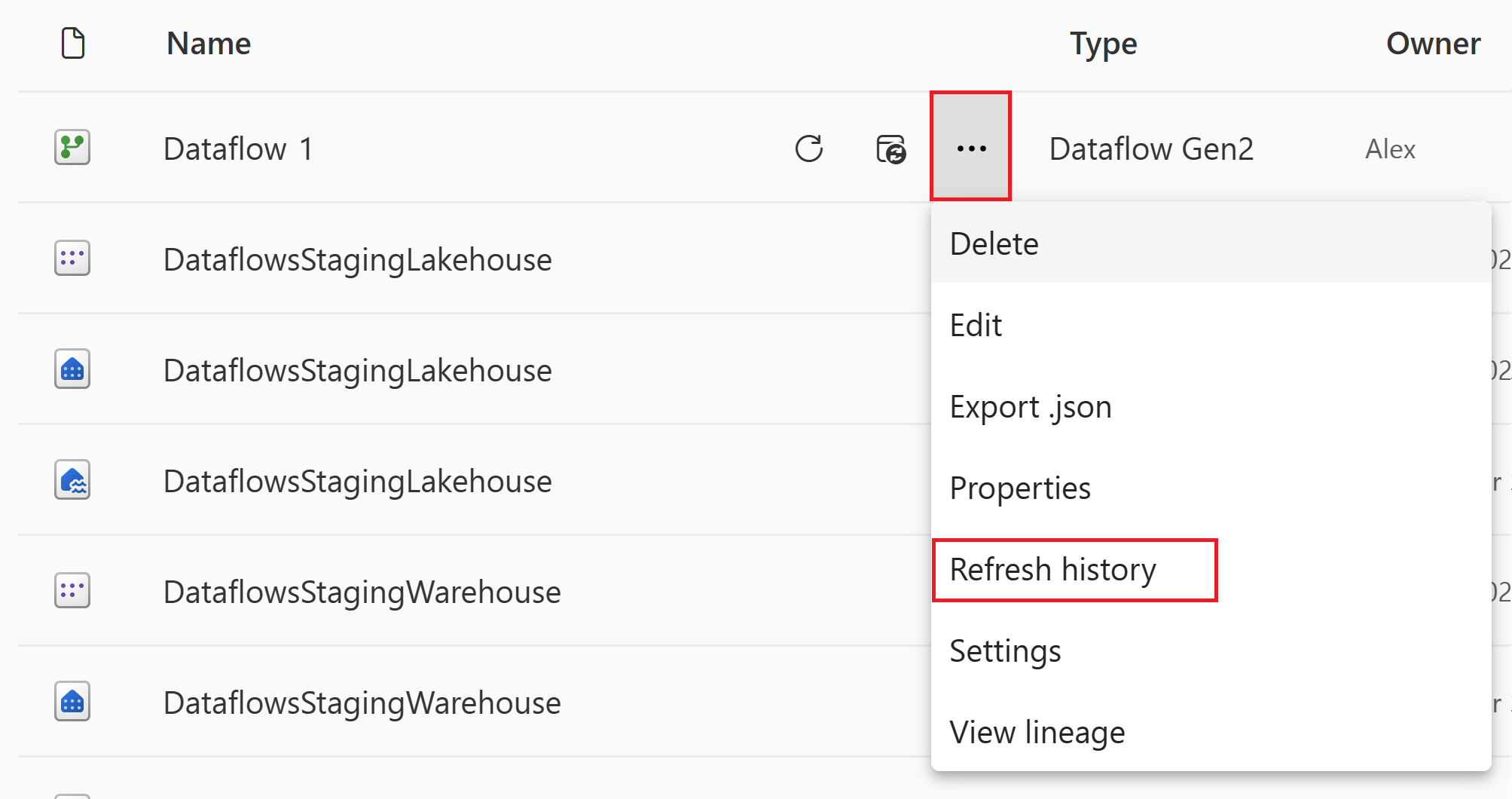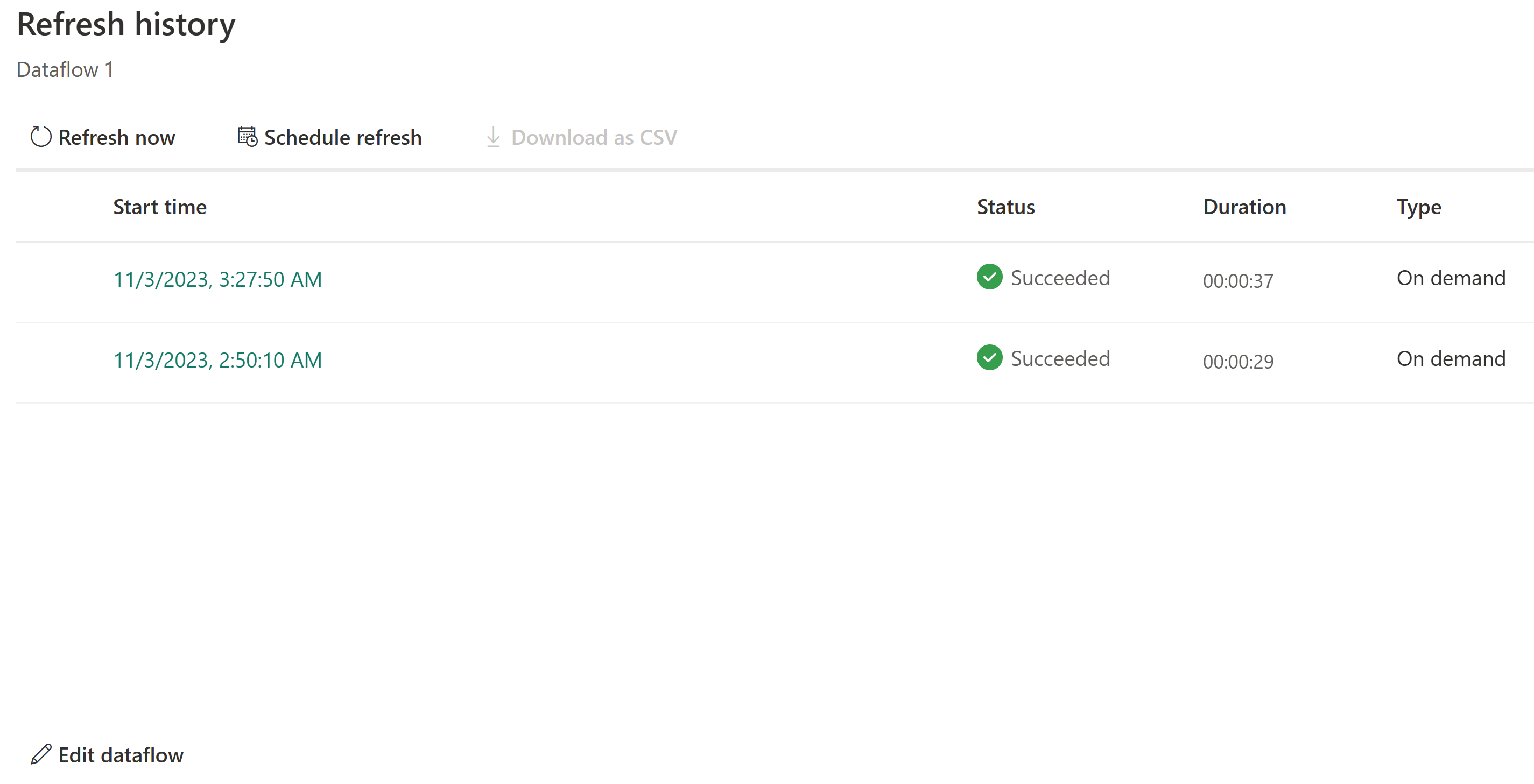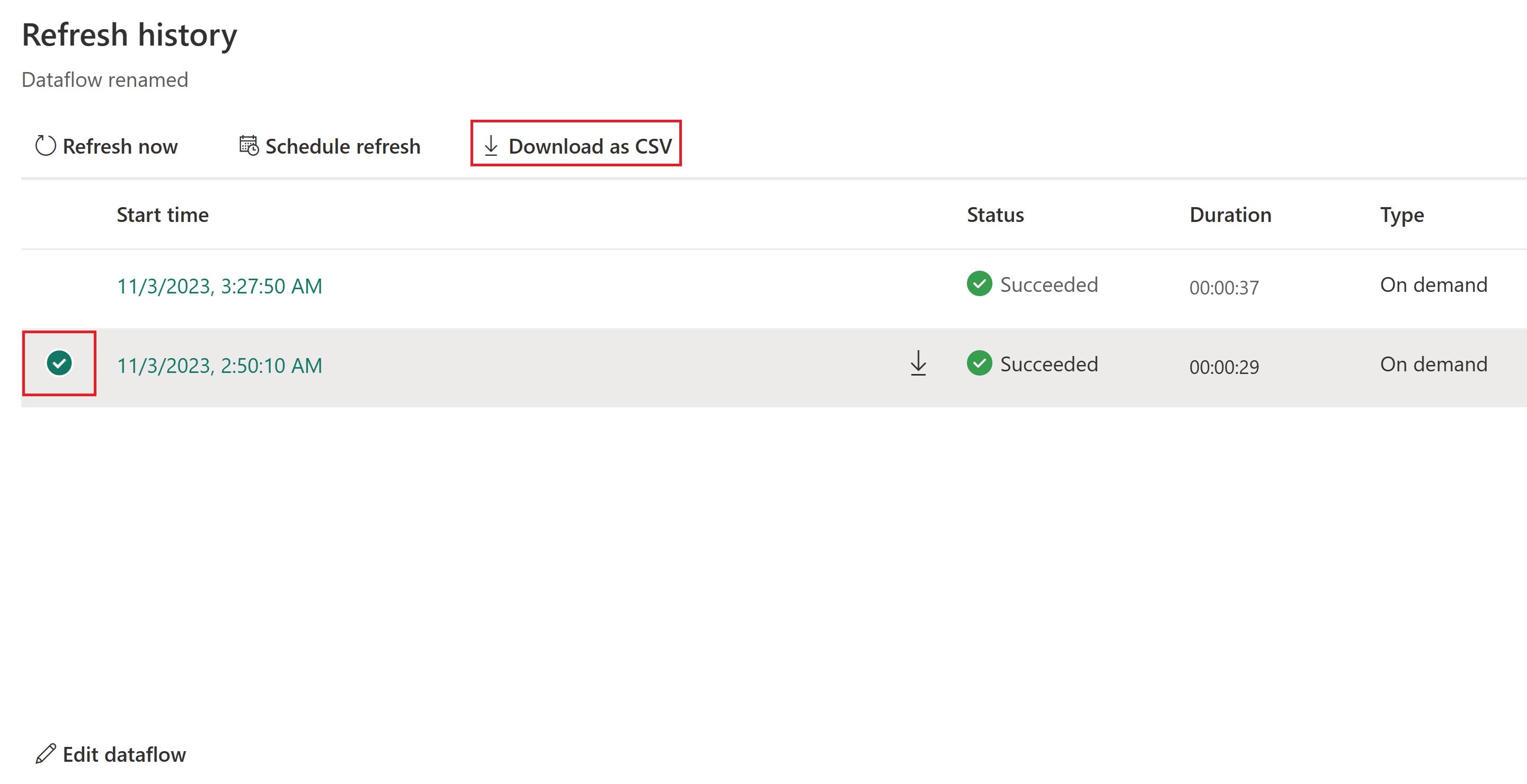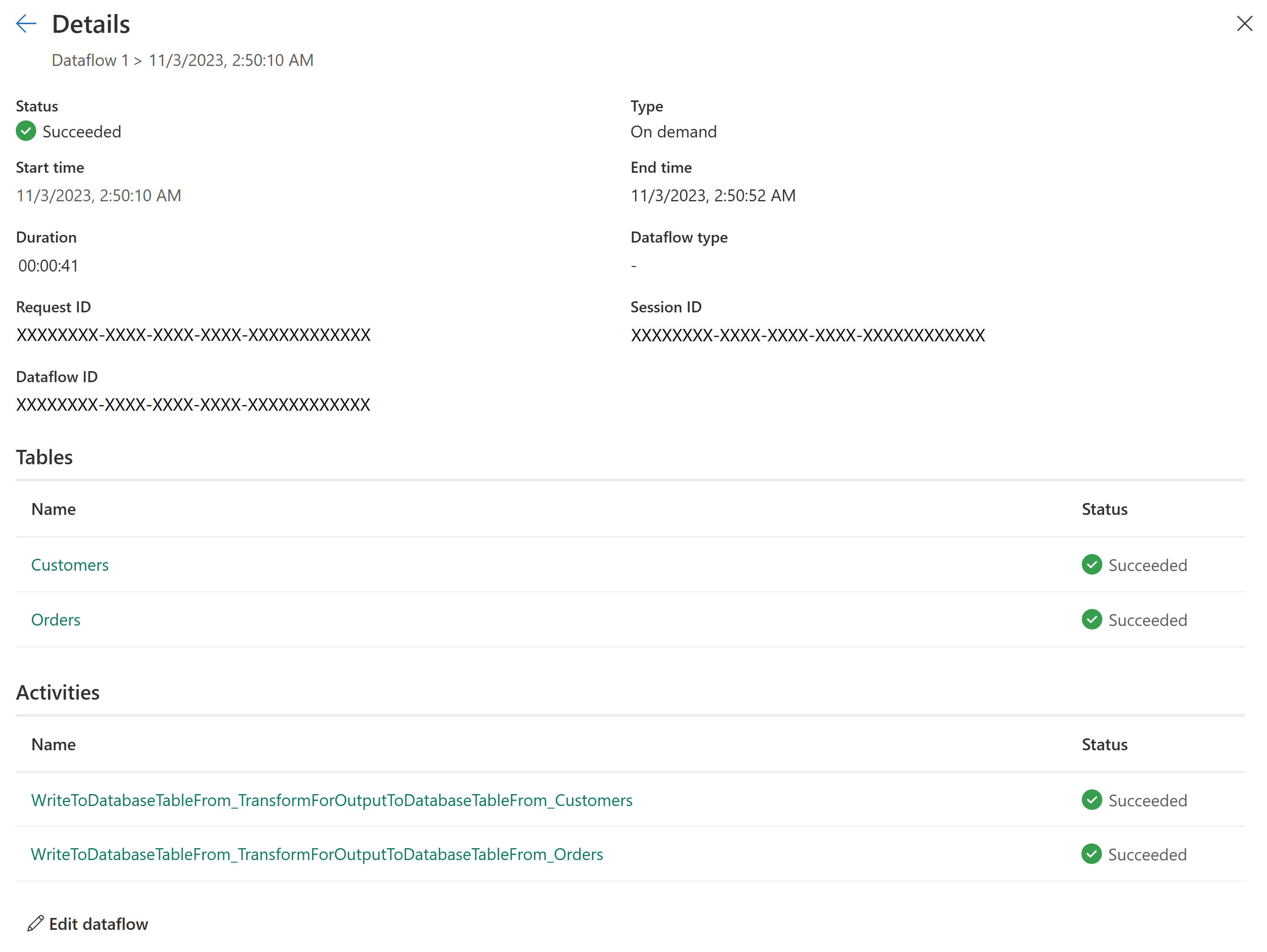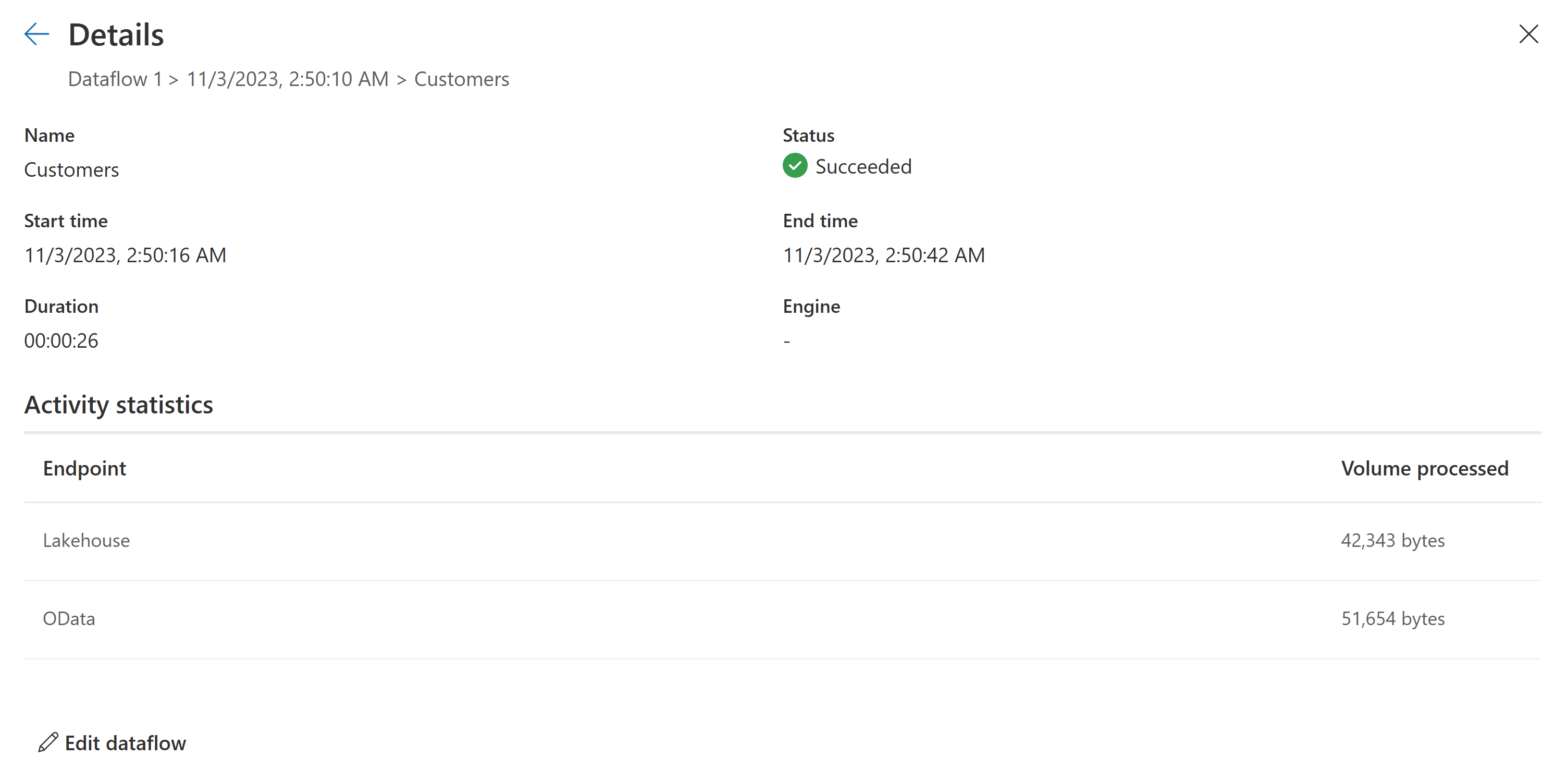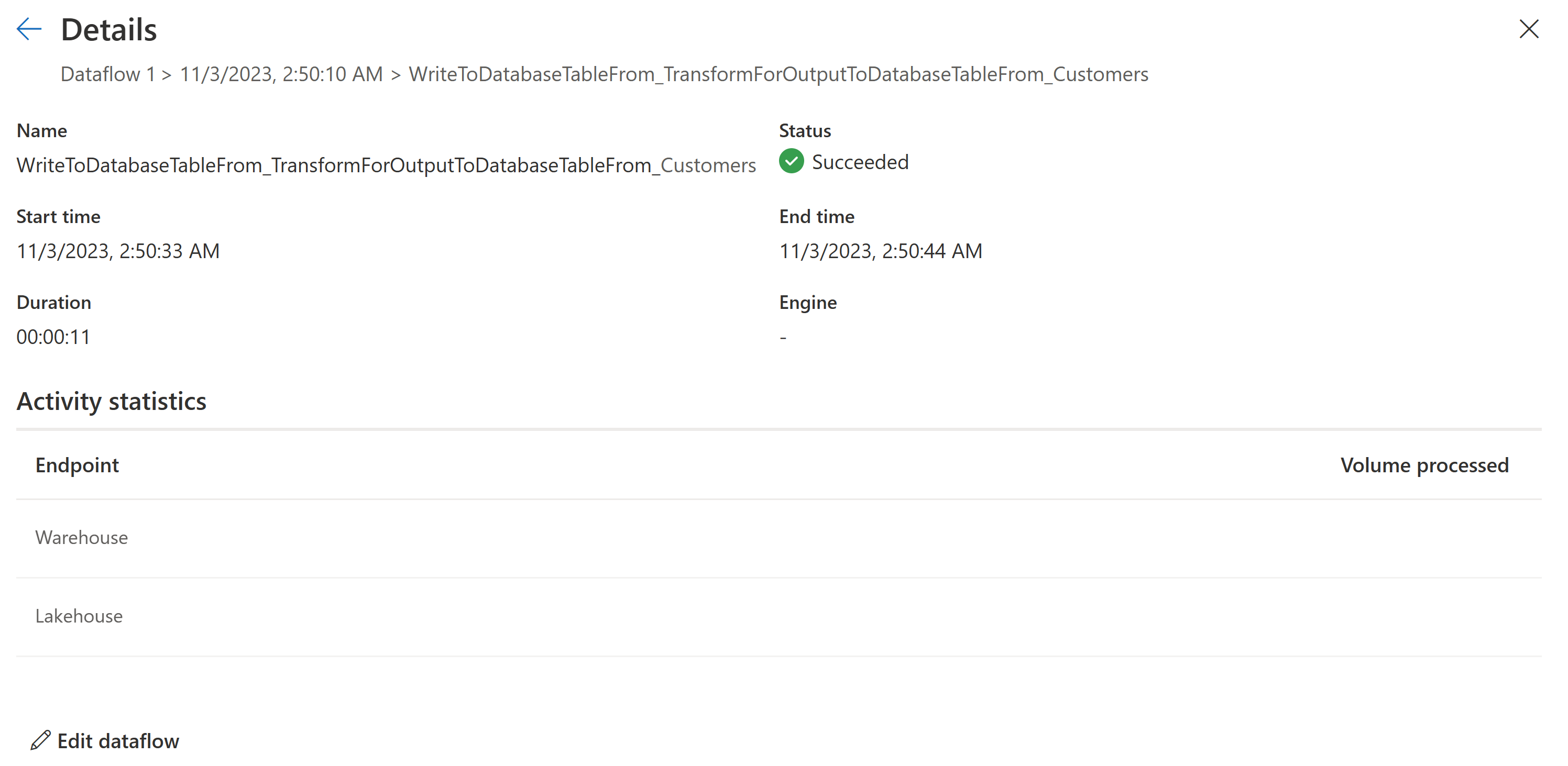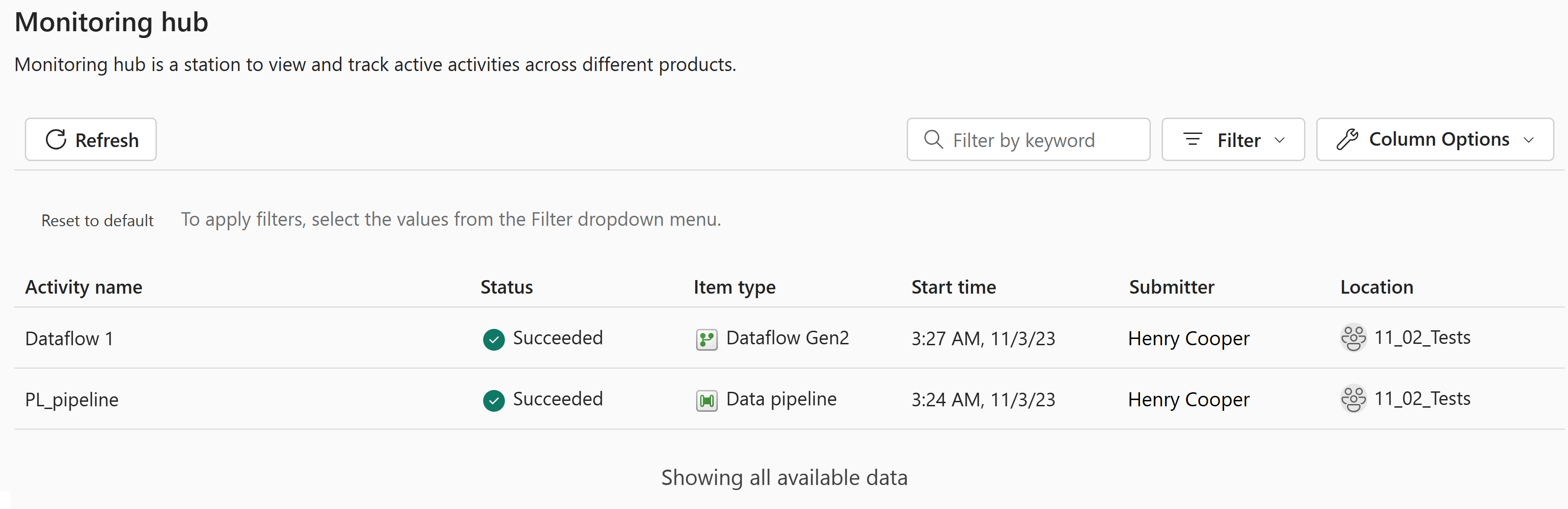Visualizzare la cronologia degli aggiornamenti e monitorare i flussi di dati
Il monitoraggio degli aggiornamenti del flusso di dati è fondamentale per garantire che i flussi di dati siano in esecuzione come previsto. La cronologia degli aggiornamenti e l'hub di monitoraggio consentono di valutare in dettaglio cosa è accaduto durante l'aggiornamento del flusso di dati. Questo articolo offre una panoramica delle funzionalità disponibili nella cronologia degli aggiornamenti e nell'hub di monitoraggio. Sono inoltre disponibili alcune indicazioni su come usare queste funzionalità.
Cronologia aggiornamenti
La cronologia degli aggiornamenti è disponibile usando il menu a discesa nell'area di lavoro. È possibile accedervi selezionando il pulsante Cronologia aggiornamenti.
Quando si apre la cronologia degli aggiornamenti del flusso di dati, la prima cosa che si vede è un elenco di tutti gli aggiornamenti dei dati. La prima schermata fornisce le informazioni su:
- Ora di avvio
- Status
- Durata
- Type
Vengono mostrate fino a 50 cronologie degli aggiornamenti o i dati risalenti al un massimo di 6 mesi prima (in base a quale viene prima) e vengono archiviate fino a 250 cronologie degli aggiornamenti o fati fino a 6 mesi prima in OneLake. È possibile eseguire alcune azioni direttamente da questa pagina, ad esempio avviare un nuovo aggiornamento, pianificare un aggiornamento o modificare il flusso di dati.
Scaricare un file CSV dell'aggiornamento
In alcuni casi potrebbe essere necessario ottenere un file CSV dell'aggiornamento. In questo file eseguire i due passaggi seguenti:
Aprire la cronologia degli aggiornamenti del flusso di dati.
Selezionare l'esecuzione da cui si vuole ottenere un file CSV.
Scaricare il file CSV.
Revisione dell'aggiornamento del flusso di dati dall'interfaccia utente
Dopo aver determinato il flusso di dati da analizzare, è possibile eseguire il drill-down in uno degli aggiornamenti selezionando il campo Ora di inizio. Questa schermata fornisce ulteriori informazioni sull'aggiornamento eseguito. Sono incluse informazioni generali sull'aggiornamento e un elenco di tabelle e attività.
In breve, questa panoramica offre:
- Stato del flusso di dati
- Tipo di aggiornamento
- Ora di inizio e ora di fine
- Durata
- ID richiesta
- ID sessione
- ID flusso di dati
La sezione Tabelle riflette tutte le entità per cui è stato abilitato il caricamento nel flusso di dati. Ciò significa che tali tabelle illustrate di seguito vengono caricate nell'area di gestione temporanea del flusso di dati. Queste tabelle sono le entità a cui è possibile accedere usando il connettore Power Query Dataflow in Power BI, Excel o flussi di dati. È possibile selezionare uno dei nomi delle tabelle elencate per visualizzare i dettagli di questa tabella specifica. Dopo aver selezionato il nome, si arriva alla schermata Dettagli seguente:
La sezione Attività riflette tutte le azioni eseguite durante l'aggiornamento, ad esempio il caricamento dei dati nella destinazione di output. Questa tabella consente anche di approfondire i dettagli dell'attività specifica. Se si seleziona il nome dell'attività, si arriva alla schermata Dettagli seguente:
Questa schermata offre maggiore chiarezza in ciò che è accaduto durante l'attività. Ad esempio, per le destinazioni di output, la schermata dell'attività fornisce:
- Stato dell'attività
- Ora di inizio e ora di fine
- Durata
- Statistiche sulle attività:
- Destinazione di output:
- Endpoint contattati
- Volume elaborato dal connettore
- Destinazione di output:
Per esaminare cosa è successo, è possibile eseguire il drill-down in un'attività o in una tabella. Nella schermata seguente vengono fornite informazioni generali sull'aggiornamento e sugli errori. Se si esegue il drill-in un'attività, viene visualizzata la quantità di dati elaborati e inviati alla destinazione di output.
Hub di monitoraggio
L'hub di monitoraggio è disponibile tramite il menu laterale. È possibile accedervi selezionando il pulsante Hub di monitoraggio.
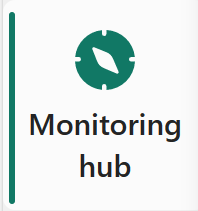
L'hub di monitoraggio offre un dashboard che mostra una panoramica dello stato dei flussi di dati.
Questo dashboard contiene le seguenti informazioni:
- Stato dei flussi di dati
- Ora di inizio dell'aggiornamento
- Durata dell'aggiornamento
- Utente che invia l'aggiornamento
- Nome dell'area di lavoro
- Capacità dell'infrastruttura usata per l'aggiornamento del flusso di dati
- Durata media dell'aggiornamento
- Numero di aggiornamenti al giorno
- Tipo di aggiornamento